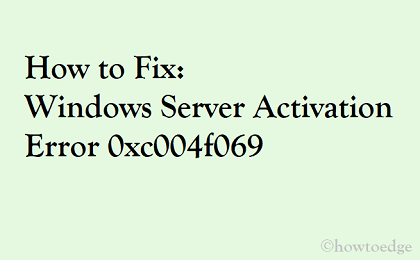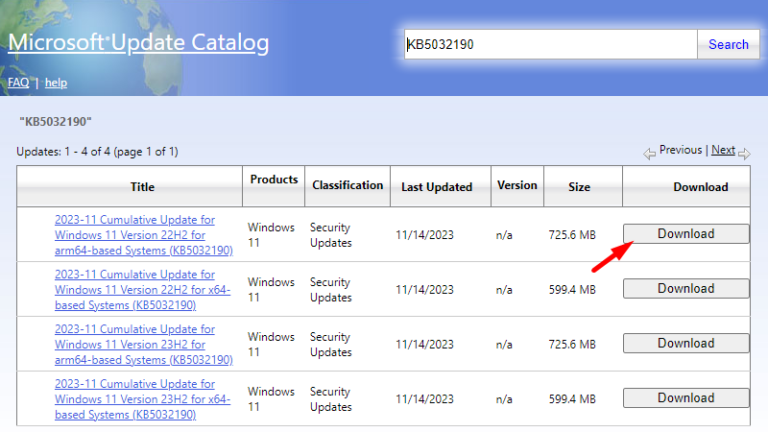Остановите все фоновые приложения, работающие в Windows 10
Фоновые приложения в Windows 10 тратят огромное количество данных, делая вашу систему медленной и неэффективной. В дополнение к этому они также увеличивают загрузку ЦП, что приводит к внезапному сбою некоторых операций. Сегодня в этой статье мы обсудим, как остановить все фоновые приложения в Windows 10.
Приложения для Windows являются частью Microsoft Store. Эти приложения работают непрерывно в фоновом режиме, даже когда они закрыты. Таким образом, ваш компьютер начинает испытывать множество проблем и проблем. Если это так, было бы лучше остановить фоновые приложения, работающие в фоновом режиме в вашей системе. Это позволит текущим приложениям работать плавно и эффективно. Существует четыре различных параметра, позволяющих остановить запуск приложений в фоновом режиме в Windows 10. Они могут быть выполнены с помощью:
Остановите все фоновые приложения, работающие в Windows 10
Вот пошаговые решения о том, как остановить работу приложений в фоновом режиме:
1. Отключите фоновое приложение в настройках конфиденциальности.
Шаг 1: Нажмите клавишу Win и ярлык X. Здесь выберите Настройки из списка.
Шаг 2: выберите категорию “Конфиденциальность”.
Шаг 3. В левом столбце прокрутите курсор вниз и коснитесь Фоновые приложения.
Шаг 4: перейдите на правую панель и выключите тумблер приложения (по вашему выбору). Здесь мы выбрали программу 3D-просмотра, см. Снимок ниже –

Шаг 5: Наконец, перезагрузите компьютер. Отключенный выше элемент больше не будет работать в фоновом режиме, пока не будет указано иное.
Примечание. Этот метод не работает в сборке Windows 10 версии 1803. Однако вы можете использовать обходной путь, описанный ниже.
РЕКОМЕНДУЕТСЯ: как уменьшить зарезервированное хранилище в Windows 10
2. Отключите фоновые приложения в настройках системы.
Если вы пользуетесь планшетом или ноутбуком, вы можете остановить работу приложений в фоновом режиме с помощью режима энергосбережения. Вот шаги:
- Нажмите логотип Win & I, чтобы запустить Настройки.
- После этого щелкните значок «Система» после параметра «Аккумулятор».
- Перейдите в раздел «Экономия заряда батареи» и отключите тумблер в разделе «Состояние экономии заряда батареи».
- Примечание: вы можете применить эти быстрые советы, чтобы включить режим экономии заряда батареи.
- Перейдите в правый угол панели задач и щелкните правой кнопкой мыши значок батареи. Здесь выберите кнопку экономии заряда батареи.
- После выполнения этой процедуры все приложения в фоновом режиме перестанут работать, если этот параметр не включен.
3. Отключите приложение с помощью редактора реестра.
Редактор реестра также предоставляет быстрый способ отключить фоновые приложения в вашей системе. Чтобы запретить приложение, вам необходимо выполнить следующие действия:
- Перейдите к поиску и введите редактор реестра.
- Щелкните его правой кнопкой мыши и выберите Запуск от имени администратора.
- Если появится запрос UAC, нажмите Да, чтобы открыть окно.
- Отныне переходите по пути, указанному ниже.
HKEY_CURRENT_USER Программное обеспечение Microsoft Windows CurrentVersion BackgroundAccessApplication
- Создайте здесь новое значение DWORD (32-битное) с именем Default и установите для него значение 1.

- Точно так же создайте другое значение DWORD (32-битное) с именем Migrated и измените его значение на 4.
- Наконец, закройте редактор реестра и перезагрузите систему.
Этот процесс отключит все приложения, работающие в фоновом режиме, только для отдельного пользователя. Если вы хотите запретить запуск приложений в фоновом режиме для всех пользователей (локальных пользователей и администраторов), вам необходимо использовать редактор групповой политики.
Предупреждение. Неправильное применение изменений в редакторе реестра может вызвать нежелательные проблемы. Иногда это также может повредить ОС.
4. Отключите приложение с помощью групповой политики.
Групповая политика предоставляет простой и легкий способ предотвратить работу приложения Windows в фоновом режиме. Вот процедура –
- Нажмите Win & R вместе и введите gpedit.msc в пустую область, нажмите Enter, чтобы запустить редактор локальной групповой политики.
- Изучите маршрут:
Конфигурация компьютера → Административные шаблоны → Компоненты Windows → Конфиденциальность приложений.
- Прокрутите курсор вниз и найдите имя «Разрешить приложениям Windows работать в фоновом режиме» и дважды щелкните его.
- Теперь нажмите переключатель «Включено», а затем «По умолчанию» для всех пользователей, использующих раскрывающееся меню.

- Здесь выберите Force Deny, затем Apply и OK, чтобы сохранить изменения.
- Выбранные приложения больше не будут работать в фоновом режиме.
Надеюсь, вы узнаете, как остановить запуск приложений в фоновом режиме в Windows 10.